Opravte chybu 1105 Discord v systéme Windows 10
Rôzne / / July 28, 2022

Discord je jednou z najlepších aplikácií na hlasový chat, správy a hry, ktoré si užívajú milióny používateľov. Ale podobne ako všetky aplikácie, aj Discord má niektoré chyby a problémy. Chyba 1105 Discord sa vyskytne, keď sa pokúsite otvoriť webovú aplikáciu Discord alebo počítačovú aplikáciu. Ak hľadáte dôvody, ktoré spôsobujú chybový kód 1105 v Discord, a chcete to isté vyriešiť, táto príručka vám veľmi pomôže.

Obsah
- Ako opraviť chybu 1105 Discord v systéme Windows 10
- Metóda 1: Základné metódy riešenia problémov
- Metóda 2: Aktualizujte Discord
- Metóda 3: Vymažte vyrovnávaciu pamäť diskov
- Metóda 4: Opravte poškodené súbory
- Metóda 5: Spustite kontrolu malvéru
- Metóda 6: Zakážte server proxy
- Metóda 7: Použite Google DNS
- Metóda 8: Obnovte nastavenia hlasu
- Metóda 9: Preinštalujte Discord
- Metóda 10: Použite sieť VPN
- Metóda 11: Kontaktujte podporu spoločnosti Discord
Ako opraviť chybu 1105 Discord v systéme Windows 10
Tu je niekoľko bežných dôvodov, ktoré spôsobujú kód chyby Discord 1105 na vašom počítači so systémom Windows 10.
- Nestabilné internetové pripojenie
- Discord server je offline alebo je mimo prevádzky kvôli údržbe
- Discord nemá správne práva správcu
- Zastaraný Discord, ovládače a operačný systém
- Iné aplikácie a programy zasahujú do aplikácie
- Jeden alebo viac poškodených súborov v počítači
- Pripojenie k proxy serveru je nekompatibilné
- Nesprávne nakonfigurované inštalačné súbory Discord
Existujú rôzne dôvody, prečo sa môžete stretnúť s chybou 1105 na Discord, sú hlavnými príčinami tohto problému. Predtým, ako vstúpite do pokročilých metód riešenia problémov, môžete postupovať podľa niekoľkých jednoduchých hackov, ktoré vám pomôžu vyriešiť diskutovaný problém pomocou kliknutí.
- Ak používate Discord v režime celej obrazovky, minimalizujte ho a používajte ho v režime okna. To vám pomôže zabrániť pomalému postupu aplikácie.
- Obnovte aplikáciu Discord stlačením Ctrl + Rkľúče celkom.
- Raz ukončite aplikáciu Discord a znova ju spustite. Kliknite pravým tlačidlom myši na Nesúlad ikonu na systémovej lište a vyberte Ukončite Discord.
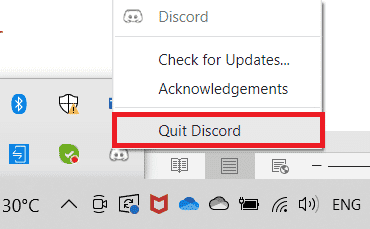
Metóda 1: Základné metódy riešenia problémov
Tu je niekoľko základných metód riešenia problémov.
1A. Zabezpečte správne pripojenie k sieti
Nestabilné internetové pripojenie vedie k chybe 1105 Discord, a to aj vtedy, ak sú medzi nimi nejaké prekážky smerovača a počítača, môžu rušiť bezdrôtový signál a spôsobiť prerušované pripojenie problémy. Môžete spustiť a SpeedTest poznať optimálnu úroveň rýchlosti siete potrebnej na správne pripojenie.
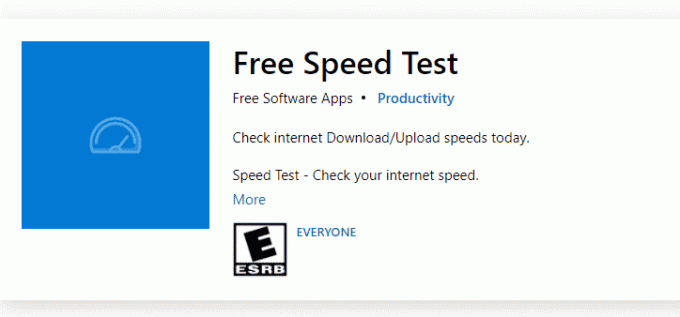
Uistite sa, že vaše zariadenie spĺňa nižšie uvedené kritériá.
- Nájdite silu signálu vašej siete a ak je veľmi nízka, odstráňte všetky prekážky medzi cestou.
- Vyhnite sa príliš veľa zariadení pripojených k rovnakej sieti.
- Vždy si kupujte modem/router overený poskytovateľom internetových služieb (ISP) a sú bez konfliktov.
- Nepoužívať staré, zlomené alebo poškodené káble. V prípade potreby vymeňte káble.
- Uistite sa, že káble od modemu k smerovaču a modemu k stene sú stabilné a nerušia.
Ak máte nejaké problémy s internetovým pripojením, pozrite si našu príručku Ako riešiť problémy so sieťovým pripojením v systéme Windows 10 na vyriešenie toho istého.
1B. Overte stav nezhody
Pred kontrolou alebo úpravou akýchkoľvek iných nastavení na počítači so systémom Windows 10 môžete skontrolovať stav servera Discord a skontrolovať, či sú funkčné alebo nie. Ak máte účet na Twitteri, jeho stav môžete skontrolovať nasledujúcim spôsobom @nesúlad získať nejaké aktualizácie.
1. Navštívte úradníka Stránka stavu nezhody.
2. Teraz musíte zabezpečiť Všetky systémy funkčné správu v hlavnom okne. Tým sa potvrdí, že Discord nevykonáva žiadnu aktivitu údržby servera. Ak uvidíte nejaké ďalšie správy, musíte počkať, kým sa to nevyrieši.
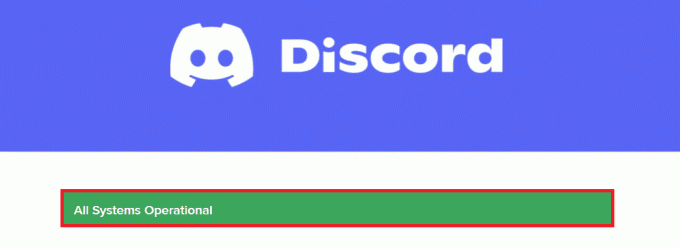
1C. Spustite Poradcu pri riešení problémov so sieťou
Ak máte stále problémy so sieťou s aplikáciou, môžete pripojenie improvizovať pomocou nástroja na riešenie problémov so sieťou. Toto vyrieši chybu 1105 Discord. Ide o systematický proces a ak neviete, ako spustiť nástroj na riešenie problémov so sieťou, postupujte podľa pokynov v našej príručke Ako riešiť problémy so sieťovým pripojením v systéme Windows 10 a vykonajte kroky podľa pokynov.

Výsledky riešenia problémov vás prevedú krokmi na odstránenie všetkých diagnostikovaných problémov. Po dokončení skontrolujte, či ste problém vyriešili alebo nie.
Prečítajte si tiež:Opravte chybu siete 0x00028001 v systéme Windows 10
1D. Upravte nastavenia kompatibility
Táto metóda je najtriviálnejšia oprava, ktorá vám pomôže vyriešiť chybu Discord 1105. Aby ste sa uistili, že Discord beží s právami správcu, postupujte podľa nižšie uvedených pokynov.
Krok I: Spustite program v režime kompatibility
1. Prejdite na Nesúlad umiestnenie súboru v Prieskumník súborov.
2. Potom kliknite pravým tlačidlom myši na Aplikácia Discord a potom vyberte Vlastnosti, ako je znázornené nižšie.

3. Teraz prepnite na Kompatibilita tab.
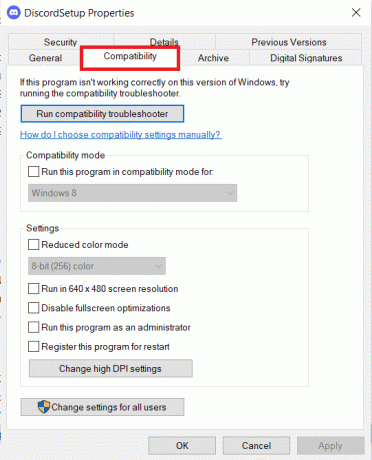
4. Skontrolovať Spustite tento program v režime kompatibility pre box.

5. Potom vyberte ľubovoľné predchádzajúce Verzia systému Windows ktorý je kompatibilný s Discordom.
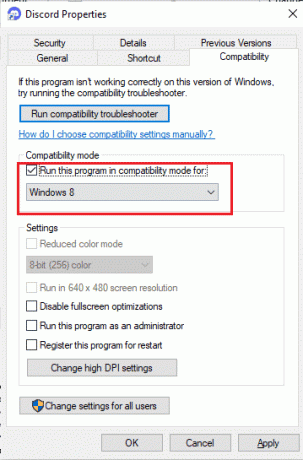
6. Kliknite Použiť a OK na uloženie týchto zmien.
Môžete vyskúšať rôzne verzie systému Windows a skontrolovať, či sa znova vyskytne kód chyby Discord 1105 alebo nie. Ak sa tým problém nevyrieši, skúste spustiť nástroj na riešenie problémov s kompatibilitou podľa pokynov nižšie.
Krok II: Spustite Poradcu pri riešení problémov s kompatibilitou
1. Opakujte kroky 1-3 podľa pokynov vo vyššie uvedenom kroku a kliknite na tlačidlo Spustite nástroj na riešenie problémov s kompatibilitou tlačidlo, ako je znázornené.
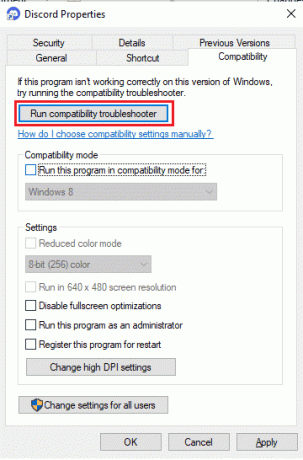
2. Kliknite Vyskúšajte odporúčané nastavenia alebo Program na riešenie problémov na spustenie nástroja na riešenie problémov.
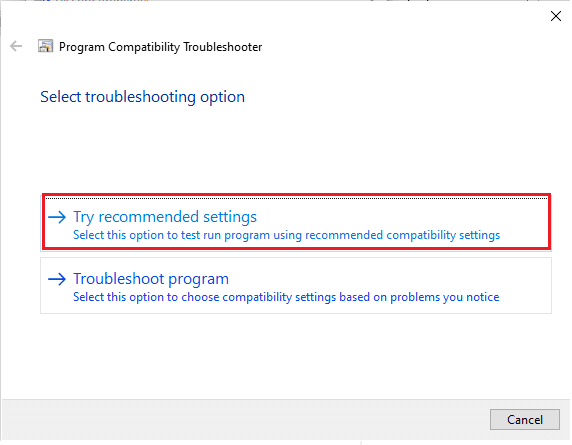
3. Kliknite na Otestujte program… a skontrolujte, či je problém vyriešený alebo nie.
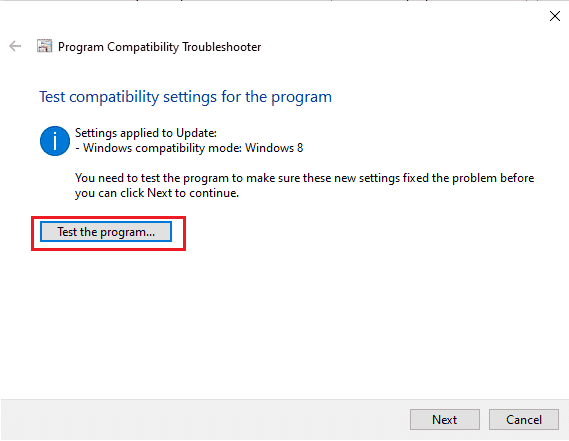
4. Potom kliknite Ďalšie pokračovať.
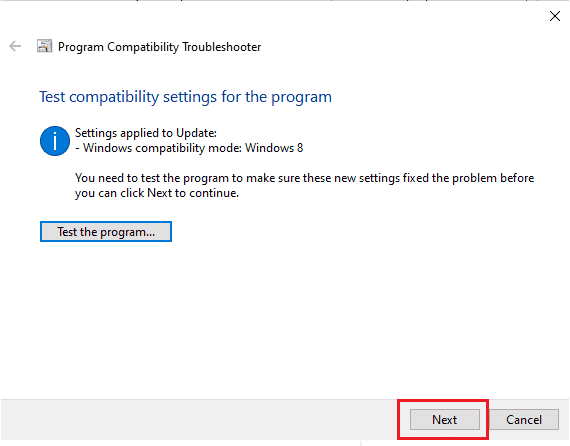
5A. Ak toto nastavenie vyrieši váš problém, vyberte Áno, uložiť tieto nastavenia pre tento program.
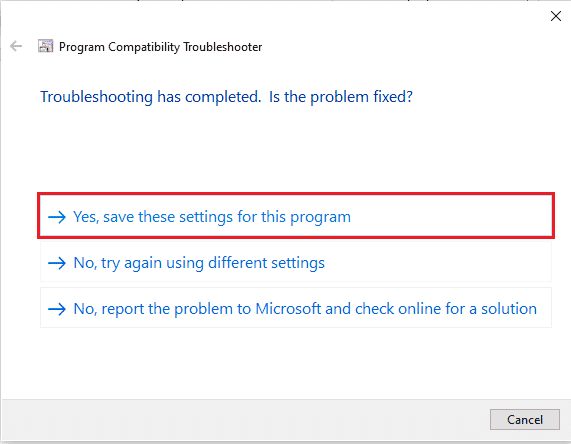
5B. Prípadne, ak problém pretrváva, opravte ho podľa krokov uvedených nižšie.
Prečítajte si tiež:Ako zdieľať obrazovku Netflix na Discord
1E. Zatvorte Ostatné aplikácie
Ak okrem Discordu spustíte na pozadí akúkoľvek inú pokročilú hru, povedie to k chybe 1105 Discord. Niekoľko aplikácií na pozadí spotrebúva veľa zdrojov CPU a ak to chcete vyriešiť, musíte zatvoriť všetky ostatné programy a aplikácie na pozadí podľa pokynov v našej príručke. Ako ukončiť úlohu v systéme Windows 10.

1F. Aktualizujte systém Windows
Taktiež, ak sú vo vašom PC nejaké chyby, môžu byť opravené až po a Aktualizácia systému Windows. Spoločnosť Microsoft vydáva pravidelné aktualizácie na opravu všetkých týchto chýb, čím triedi chybu Discord 1105. Preto sa uistite, že ste aktualizovali svoj operačný systém Windows a ak nejaké aktualizácie čakajú na akciu, použite našu príručku Ako stiahnuť a nainštalovať najnovšiu aktualizáciu systému Windows 10

Po aktualizácii operačného systému Windows skontrolujte, či môžete opraviť diskutovaný chybový kód.
1G. Aktualizujte ovládač GPU
Ak pri spúšťaní hry v Discord narazíte na nejaké konflikty pri spúšťaní, uistite sa, že používate aktualizovaný verzie ovládačov zariadení, pretože slúžia ako prepojenie medzi hardvérom a operačným systémom vášho zariadenia PC. Mnoho používateľov naznačilo, že aktualizácia ovládačov opravila chybu 1105 Discord. Prečítajte si a vykonajte kroky uvedené v našej príručke 4 spôsoby aktualizácie ovládačov grafiky v systéme Windows 10 urobiť tak.

1H. Preinštalujte ovládač GPU
Ak po aktualizácii ovládačov GPU stále čelíte chybe Discord 1105, preinštalujte ovládače zariadení, aby ste vyriešili všetky problémy s nekompatibilitou. Grafické ovládače môžete jednoducho preinštalovať podľa pokynov v našej príručke Ako odinštalovať a znova nainštalovať ovládače v systéme Windows 10.

Prečítajte si tiež:Opravte červenú bodku na ikone Discord v systéme Windows 10
1I. Dočasne zakázať antivírus (ak je to možné)
Váš antivírusový program môže omylom zabrániť akýmkoľvek aktualizovaným funkciám aplikácií Windows, ako je Discord. Niekoľko používateľov systému Windows identifikovalo veľa problémov s kompatibilitou, ktoré je ťažké tolerovať a napraviť. Odporúčame vám dočasne vypnúť akýkoľvek vstavaný antivírusový softvér alebo antivírusový softvér tretích strán, aby ste vyriešili chybu 1105 Discord. Prečítajte si nášho sprievodcu ďalej Ako dočasne zakázať antivírus v systéme Windows 10 a postupujte podľa pokynov na dočasné vypnutie antivírusového programu v počítači.
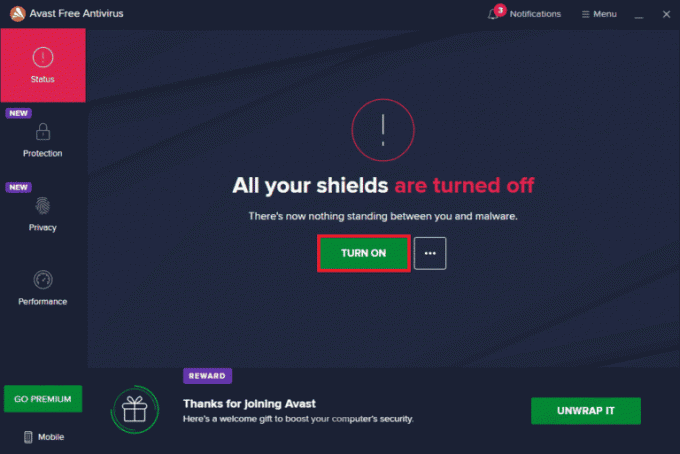
1J. Zakázať bránu Windows Defender Firewall (neodporúča sa)
Z určitých bezpečnostných dôvodov môže niekedy brána Windows Defender vo vašom počítači brániť prístupu Discord. Ak bola táto funkcia zablokovaná bránou Windows Defender Firewall, musíte ju povoliť alebo dočasne vypnúť zabezpečenie brány firewall z počítača. Ak neviete, ako vypnúť bránu firewall programu Windows Defender, pozrite si našu príručku Ako zakázať bránu firewall systému Windows 10 vám v tom pomôže. Discord môžete tiež pridať na bielu listinu podľa nášho sprievodcu Povoľte alebo zablokujte aplikácie prostredníctvom brány Windows Firewall

1K. Obnoviť nastavenia siete
Napriek aktualizácii grafických ovládačov a zakázaniu bezpečnostných balíkov skúste resetovať nastavenia siete, ak vám žiadna z metód nepomohla opraviť chybu 1105 Discord. Ak to chcete urobiť, postupujte podľa nášho sprievodcu Ako obnoviť nastavenia siete v systéme Windows 10
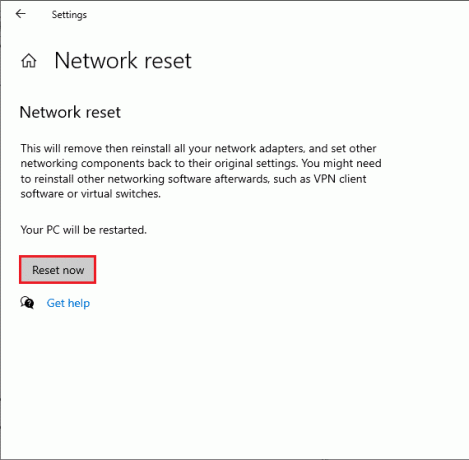
Metóda 2: Aktualizujte Discord
Niekoľko používateľov uviedlo, že chybu Discord 1105 možno vyriešiť aktualizáciou zastaranej aplikácie Discord. Ak chcete aktualizovať Discord, zatvorte všetky procesy súvisiace s Discordom na počítači, aktualizujte aplikáciu a znova ju spustite neskôr.
1. Zasiahnite Windows kľúč, typ %LocalAppData% a kliknite na OTVORENÉ.
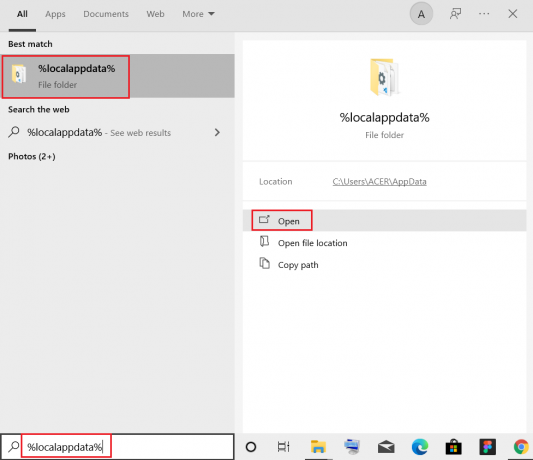
2. Teraz dvakrát kliknite na Nesúlad priečinok, aby ste ho otvorili.
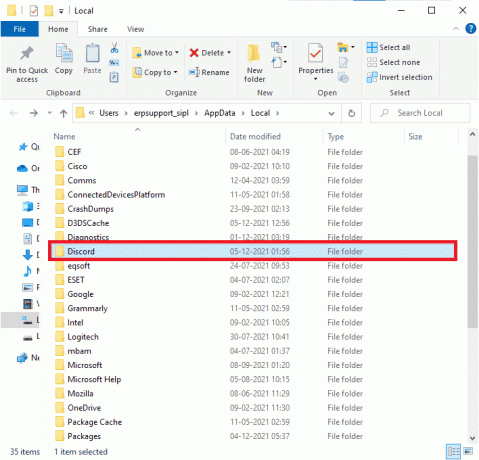
3. Teraz dvojitým kliknutím spustite súbor Aktualizovať a počkajte na dokončenie procesu.
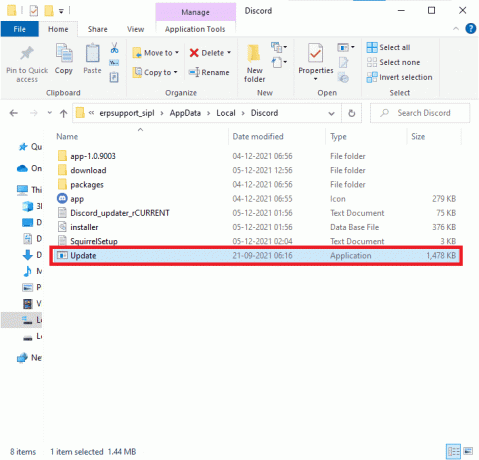
4. Nakoniec znova spustite Nesúlad aplikácie.
Prečítajte si tiež:Oprava Discord Screen Share Audio nefunguje
Metóda 3: Vymažte vyrovnávaciu pamäť diskov
Čistenie dočasných súborov of Discord vám pomôže ľahko vyriešiť chybu 1105 Discord. Ak chcete vymazať vyrovnávaciu pamäť Discord, postupujte podľa nižšie uvedených krokov.
1. Výstup z Aplikácia Discord.
2. Zasiahnite Windows kľúč, typ %dáta aplikácie% a kliknite na OTVORENÉ.

3. Teraz kliknite pravým tlačidlom myši na Nesúlad priečinok a vyberte Odstrániť možnosť ich odstránenia.
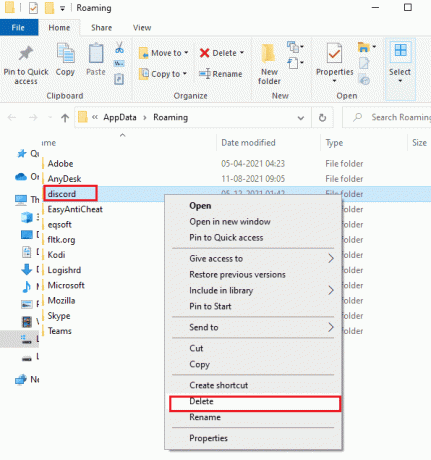
4. Opäť stlačte Windows kľúč a typ %LocalAppData%.
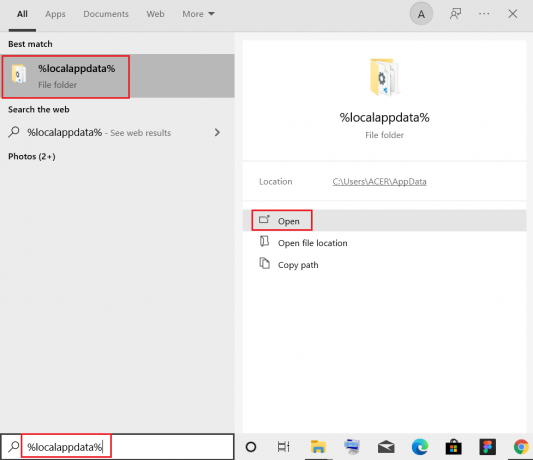
5. Nájsť Priečinok Discord a vymazať ako ste to urobili predtým.
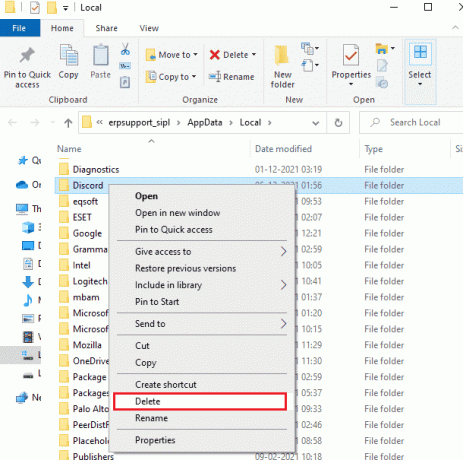
6. nakoniec reštartPC.
Teraz ste z počítača úspešne odstránili poškodené konfiguračné súbory Discordu. Ďalej skontrolujte, či ste opravili tento chybový kód Discord.
Metóda 4: Opravte poškodené súbory
Ak sa nedávno vyskytla chyba Discord 1105, existuje určitá šanca, že sa súbory vášho počítača poškodili alebo poškodili. Našťastie váš počítač so systémom Windows 10 má vstavané nástroje na opravu, ako napr SFC (Kontrola systémových súborov) a DISM (servis a správa obrazu nasadenia) ktoré vám pomôžu opraviť všetky poškodené súbory. Prečítajte si nášho sprievodcu ďalej Ako opraviť systémové súbory v systéme Windows 10 a postupujte podľa pokynov na opravu všetkých poškodených súborov.
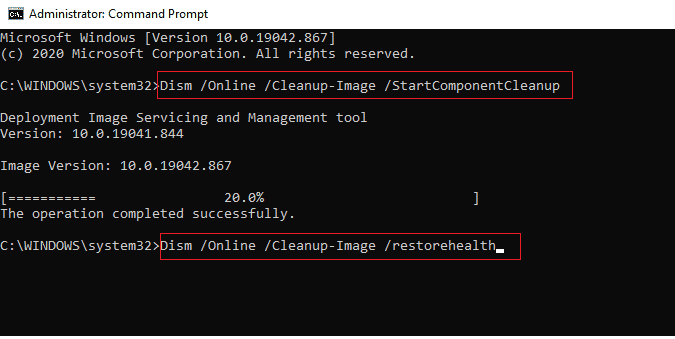
Prečítajte si tiež:Ako niekoho citovať na Discord
Metóda 5: Spustite kontrolu malvéru
Ak je vírusový útok veľmi vážny, nemôžete sa nepretržite pripojiť k žiadnej sieti, čo vedie k chybe 1105 Discord. Ak chcete problém vyriešiť, musíte úplne odstrániť vírus alebo malvér z počítača so systémom Windows 10. Odporúčame vám naskenovať počítač podľa pokynov v našej príručke Ako spustím kontrolu vírusov na svojom počítači?
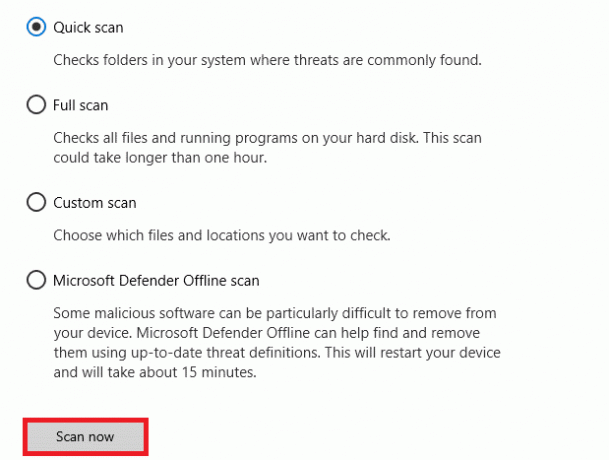
Ak chcete z počítača odstrániť malvér, pozrite si našu príručku Ako odstrániť malvér z počítača v systéme Windows 10. Po odstránení všetkých vírusov z počítača sa pripojte k službe Discord a skontrolujte, či sa znova stretnete s diskutovaným chybovým kódom Discord.
Metóda 6: Zakážte server proxy
Niekedy sa pri nevhodných konfiguráciách siete v počítači so systémom Windows 10 stretnete s chybou 1105 Discord. Ak ste na svojom počítači nainštalovali akúkoľvek službu VPN alebo používate proxy servery, prečítajte si našu príručku Ako zakázať VPN a proxy v systéme Windows 10 a vykonajte kroky podľa pokynov v článku.

Po vypnutí klienta VPN a serverov proxy skontrolujte, či ste opravili diskutovaný chybový kód. Ak však čelíte rovnakému problému, skúste sa pripojiť k a mobilný hotspot.
Prečítajte si tiež:Ako opraviť nezhodu neustále mrzne
Metóda 7: Použite Google DNS
Domain Name System (DNS) pomáha vášmu počítaču vytvoriť sieťové spojenie medzi klientom a serverom. Mnohí technickí experti navrhli, že používanie adries Google DNS im pomohlo opraviť kód chyby Discord 1105. Ak to chcete urobiť, postupujte podľa nášho sprievodcu Ako zmeniť nastavenia DNS v systéme Windows 10.
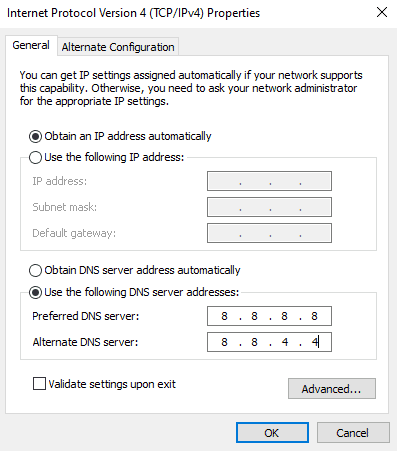
Metóda 8: Obnovte nastavenia hlasu
Niektorí používatelia navrhli, že resetovanie hlasových nastavení v Discord im pomohlo vyriešiť kód chyby Discord 1105. Aj keď to môže znieť divne, oplatí sa to vyskúšať. Postupujte podľa nižšie uvedených krokov a implementujte to isté.
1. Spustiť Nesúlad a otvorte nastavenie ako je uvedené vo vyššie uvedených metódach.
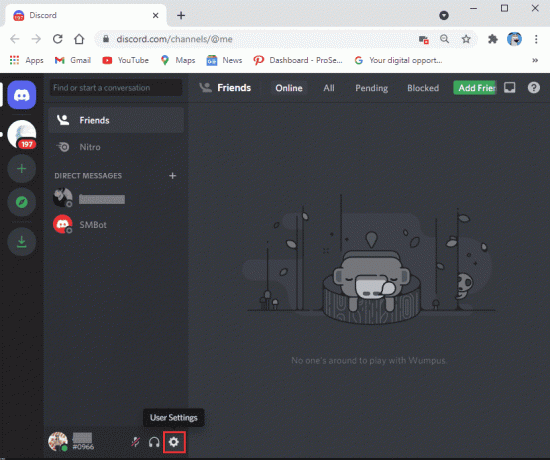
2. Prepnúť na Karta Hlas a video z panela vľavo.
3. Pod Nastavenia hlasu, potiahnite posúvač vstupnej hlasitosti na vysokú hodnotu.
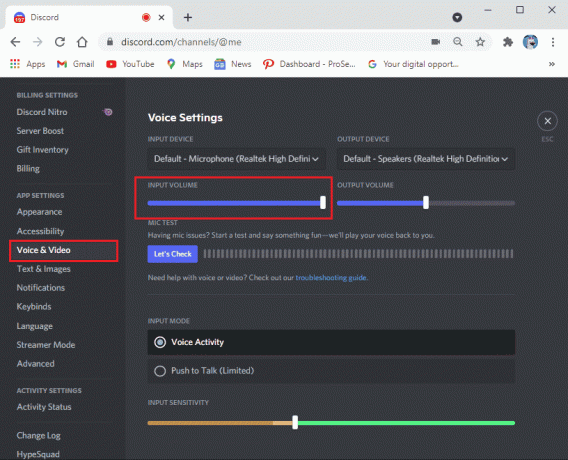
4. Teraz obnoviť nastavenia hlasu na Discord. Prejdite nadol na Obrazovka hlasu a videa a kliknite na Obnoviť nastavenia hlasu.
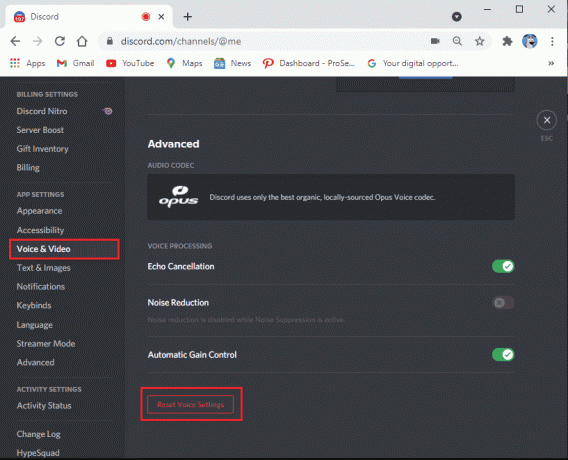
5. Nakoniec sa zobrazí potvrdzovacie okno; kliknite na Dobre na potvrdenie.
Znova spustite Discord a skontrolujte, či sa vám podarilo opraviť kód chyby Discord 1105 na počítači so systémom Windows 10.
Prečítajte si tiež:Ako nastaviť skupinový DM v Discord
Metóda 9: Preinštalujte Discord
Ak vám žiadna z metód nepomohla, skúste softvér preinštalovať, ak je to možné. Keď preinštalujete Discord, konfiguračné nastavenie a všetky nastavenia sa obnovia, a preto existuje väčšia šanca, že dosiahnete opravu chyby 1105 Discord.
1. Stlačte tlačidlo Klávesy Windows + I spoločne otvorte Windows nastavenie.
2. Kliknite na Aplikácie nastavenie.
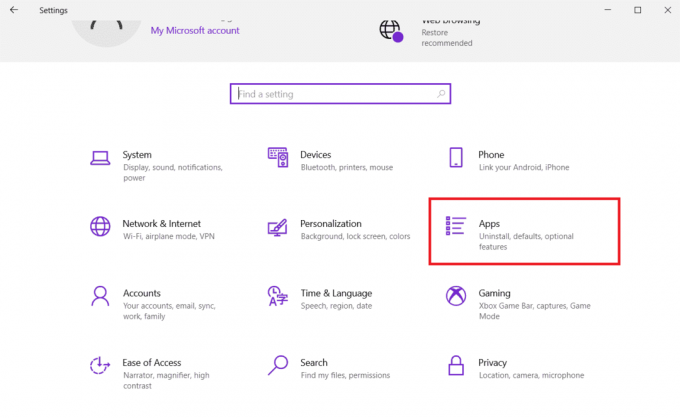
3. V Aplikácie a funkcie kartu, nájdite a kliknite Nesúlad. Potom kliknite na Odinštalovať tlačidlo.

4. Nasleduj pokyny na obrazovke na dokončenie odinštalovania.
5. Potom stlačte Klávesy Windows + E súčasne otvoriť Správca súborov.
6. Prejdite na nasledujúce cesta z panela s adresou.
C:\Users\USERNAME\AppData\Local.
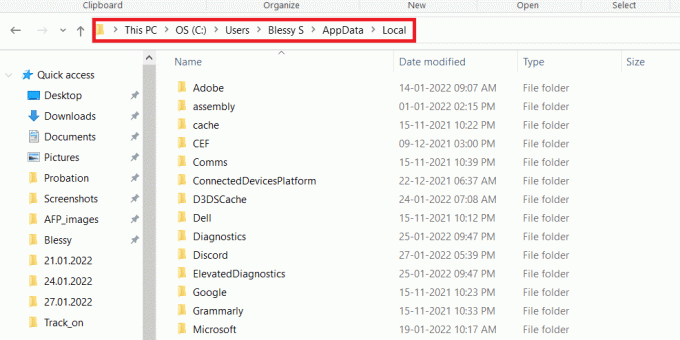
7. Kliknite pravým tlačidlom myši na Nesúlad a vyberte Odstrániť možnosť.
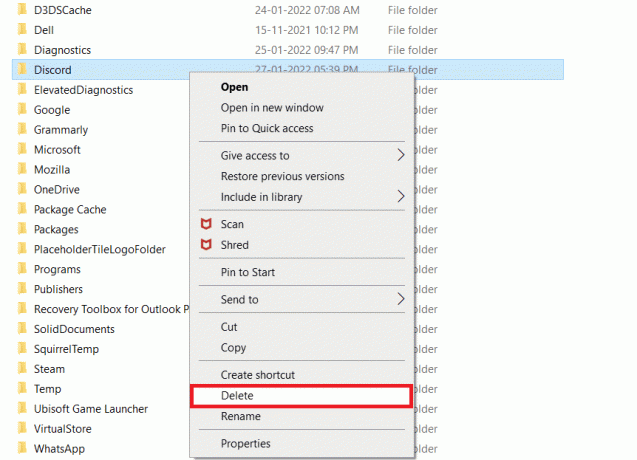
8. Teraz prejdite na Stránka Discord a kliknite na Stiahnite si pre Windows tlačidlo.

9. Otvorte stiahnuté DiscordSetup.exe súbor a nainštalujte program.

10. Automaticky sa aktualizuje pri každom spustení aplikácie.
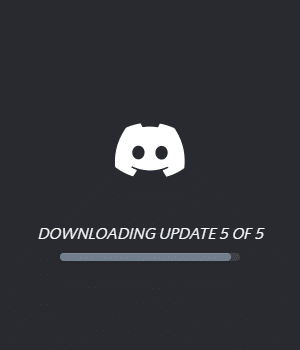
Po preinštalovaní Discordu všetky súvisiace problémy teraz zmiznú.
Metóda 10: Použite sieť VPN
Discord nemá servery vo všetkých krajinách. Ak žijete v krajine, kde sa servery nenachádzajú, budete čeliť chybe Discord 1105. Niekoľko používateľov sa tiež pripája k rovnakému sieťovému serveru, čo vedie k oneskoreniu pripojenia. Pomocou aplikácie Virtual Private Networking vyberte server podľa vášho výberu pre pripojenie. Podľa uvedených krokov sa pripojte k sieti VPN v systéme Windows 10 a opravte chybové kódy Discord.
Poznámka: Odporúčame vám používať najlepšie služby VPN, ako napr NordVPN, Hola VPN TunnelBearVPN a SurfShark VPN, pretože ich používanie je efektívne.
1. Stlačte tlačidlo Klávesy Windows + I spoločne spustiť nastavenie.
2. Vyberte Sieť a internet nastavenie.
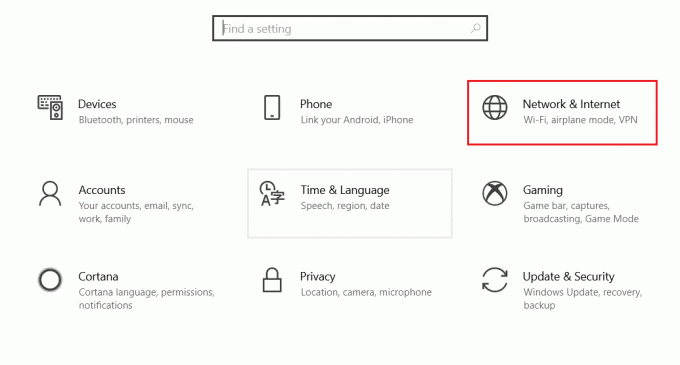
3. Kliknite na VPN na ľavej table a potom kliknite na Pripojte sa tlačidlo zodpovedajúce vášmu VPN klient.

4. Potom znova spustite Nesúlad.
Vychutnajte si neprerušovanú službu Discord pomocou pripojenia VPN, ako je uvedené vyššie.
Prečítajte si tiež: Opravte nezhody, ktoré neustále padajú
Metóda 11: Kontaktujte podporu spoločnosti Discord
Ak sa vám nepodarilo vyriešiť chybu 1105 Discord pomocou riešení uvedených vyššie, mali by ste kontaktovať Podpora nesúladu.
1. Prihláste sa do aplikácie alebo webovej stránky Discord pomocou svojich prihlasovacích údajov.
2. Teraz prejdite na Odoslať stránku so žiadosťou.
3. Z rozbaľovacej ponuky vybrať podporu, ktorú potrebujete, a vyplňte formulár podať žiadosť.
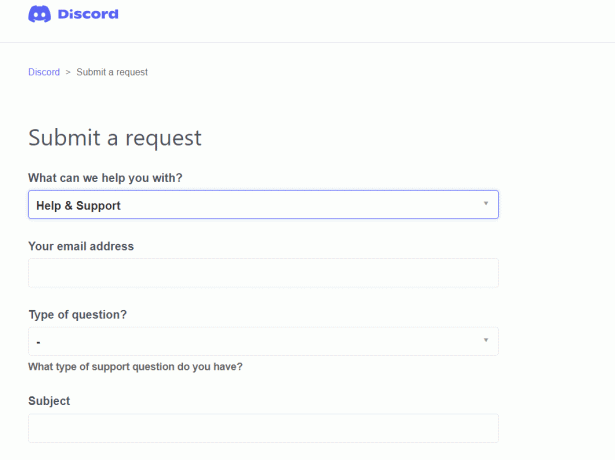
4. Teraz kliknite na Tlačidlo Odoslať požiadavku v spodnej časti stránky.
Poznámka: Uveďte Chybový kód zhody 1105 v lístku podpory, ako aj akciu, ktorú ste vykonali a ktorá spôsobila zobrazenie tejto chyby na obrazovke.
Podpora Discord sa na tento problém pozrie a pokúsi sa ho vyriešiť za vás.
Odporúčané:
- Ako pridať obrázky do videa TikTok bez prezentácie
- Ako získam prístup k svojmu účtu Epic Games
- Opravte, že v systéme Windows 10 nefunguje zdieľanie obrazovky Discord
- Ako prepínať medzi viacerými účtami na Discord
Dúfame, že vám tento návod pomohol a naučili ste sa, ako ho opraviť chyba 1105 Nesúlad v systéme Windows 10. Dajte nám vedieť, ako vám tento článok pomohol najlepšie. Tiež, ak máte nejaké otázky/návrhy týkajúce sa tohto článku, neváhajte ich napísať do sekcie komentárov.



